Jak zmienić język w Netflix na iPhonie
Opublikowany: 2020-02-21
Dzięki ogromnemu katalogowi filmów, programów telewizyjnych i filmów dokumentalnych Netflix jest obecnie wiodącą platformą do przesyłania strumieniowego. Oferowany na całym świecie Netflix oferuje wiele innych języków oprócz angielskiego, który jest domyślnym językiem platformy.
Dzięki temu możesz zmienić domyślny język, którym poruszasz się po aplikacji. Dotyczy to również języka audio i napisów podczas oglądania treści Netflix. Zmiana tego jest dość prosta, jak wyjaśniono w poniższych sekcjach.
Zanim jednak przejdziesz dalej, upewnij się, że utworzyłeś konto Netflix i zainstalowałeś aplikację na swoim iPhonie. Sprawdź też, czy jest aktualizacja aplikacji w sklepie Apple App Store.
Zmiana domyślnego języka Netflix
Aby zmienić główny język aplikacji Netflix, wykonaj następujące czynności:
- Uruchom aplikację Netflix na swoim iPhonie.
- Wybierz profil Netflix, dla którego chcesz zmienić język aplikacji.
- Dotknij przycisku menu znajdującego się w prawym dolnym rogu ekranu głównego. To ikona w postaci trzech poziomych linii.
- Dotknij "Konto".
- Aplikacja poprowadzi Cię teraz do strony Netflix, która otworzy się w Twojej przeglądarce.
- Przewiń w dół do sekcji „Mój profil” i dotknij „Język”.
- Wybierz język, którego chcesz używać jako domyślnego języka Netflix dla swojego profilu.
- Dotknij "Zapisz", aby potwierdzić zmiany.
- Powinieneś zobaczyć wyskakujące powiadomienie „Zapisano język”.
Ponieważ zmieniłeś główny język aplikacji, Netflix zasugeruje teraz inne języki dźwięku i napisów, które są dla Ciebie najbardziej odpowiednie.
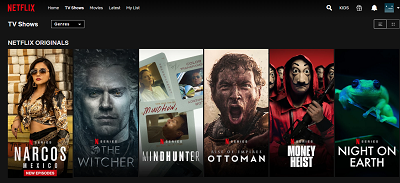
Zmiana języka audio
W zależności od ich dostępności w serwisie Netflix, możesz zmienić język dźwięku dla niektórych oglądanych filmów i programów telewizyjnych. Możesz to zrobić, wykonując następujące kroki:
- Otwórz aplikację Netflix na swoim iPhonie.
- Odtwórz tytuł, który chcesz obejrzeć.
- Po rozpoczęciu filmu lub programu telewizyjnego dotknij dowolnego miejsca na ekranie.
- Teraz dotknij ikony „Dialog”, która wygląda jak dymek.
- Jeśli to możliwe, w sekcji „Dźwięk” powinny pojawić się inne języki.
- Kliknij preferowany język dźwięku.
- Stuknij przycisk „X”, aby wrócić do oglądanego filmu.
Teraz powinieneś słyszeć dźwięk w wybranym języku. Jeśli zdarza się, że musisz zmieniać język za każdym razem, gdy grasz w tytuł, to prawdopodobnie dlatego, że grasz w tytuły przeznaczone dla dzieci. Aby mieć pewność, że ustawienia języka dźwięku pozostaną takie, jakie zostały ustawione podczas odtwarzania w przyszłości, po prostu odtwórz dowolny tytuł przeznaczony dla nastolatków lub starszych i zainicjuj zmianę.
Oczywiście, jeśli nie możesz znaleźć języka, którego chciałbyś użyć do dźwięku, to prawdopodobnie dlatego, że Netflix nie ma go w tym momencie dostępne.
Zmiana języka napisów
Ten proces jest dość podobny do zmiany języka audio, jak opisano w poprzedniej sekcji. Podczas przesyłania strumieniowego filmu lub programu telewizyjnego dotknij dowolnego miejsca na ekranie, aby wyświetlić elementy sterujące. Następnie dotknij przycisku „Dialog”, aby wybrać preferowany język napisów. Po zakończeniu dotknij przycisku „X”, aby zamknąć menu i wrócić do wideo.

Ponieważ Netflix jest platformą globalną, istnieje wiele języków napisów do wyboru. Aby uczynić oglądanie tak wygodnym, jak to tylko możliwe, aplikacja nie pokaże wszystkich dostępnych języków napisów, gdy zdecydujesz się je zmienić. Na podstawie domyślnego języka ustawionego dla aplikacji Netflix oraz Twojej lokalizacji algorytm aplikacji pokaże pięć do siedmiu najbardziej odpowiednich języków, które możesz wybrać dla napisów.
Jeśli chcesz zmienić języki napisów, które oferuje aplikacja, musisz najpierw zmienić domyślny język używanego profilu Netflix. Aby to zrobić, wykonaj czynności opisane w sekcji „Zmiana domyślnego języka Netflix” tego artykułu.
Podobnie jak w przypadku języków audio, jeśli nie możesz znaleźć tłumaczenia napisów w preferowanym języku, możliwe, że Netflix jeszcze go nie ma.
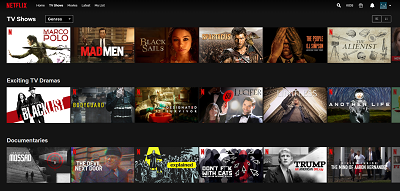
Dostosowywanie wyglądu napisów
Jeśli nie jesteś zadowolony z koloru napisów i podpisów Netflix lub potrzebujesz większej czcionki, aby poprawić wrażenia podczas czytania, możesz to wszystko zmienić. Należy pamiętać, że te zmiany nie są wprowadzane za pośrednictwem serwisu Netflix, a raczej za pomocą menu ustawień urządzenia.
Od czasu wprowadzenia iOS 13 wystąpiły niewielkie różnice w tym procesie w porównaniu z wcześniejszymi wersjami. W zależności od używanej wersji iOS przeczytaj odpowiedni przewodnik z poniższych dwóch. Ponadto obie wytyczne dotyczą urządzeń iPhone, iPad i iPod Touch.
Dla iOS 12 i starszych:
- Stuknij ikonę „Ustawienia” na ekranie głównym urządzenia.
- Następnie dotknij "Ogólne".
- Dotknij "Dostępność".
- Dotknij "Napisy i napisy".
- Włącz opcję „Napisy kodowane + SDH” za pomocą przycisku suwaka.
Dla iOS 13 i nowszych:
- Stuknij ikonę „Ustawienia” na ekranie głównym urządzenia.
- Następnie dotknij "Dostępność".
- Dotknij "Napisy i napisy".
- Włącz opcję „Napisy kodowane + SDH”.
Po włączeniu tej opcji możesz teraz używać tego ekranu do dostosowywania wyglądu napisów na swoim urządzeniu. Pamiętaj, że zmiany wprowadzone w tym menu wpłyną na wszystkie aplikacje na Twoim iPhonie, które mogą wyświetlać napisy, w tym Netflix.
Niektóre opcje dostosowywania obejmują zmianę stylu czcionki i jej rozmiaru, dodanie konturu do tekstu, wybór koloru czcionki lub podjęcie decyzji, czy tło napisów powinno być przezroczyste, czy nie. Po dostosowaniu wyglądu napisów do własnych upodobań możesz zapisać te ustawienia jako swój własny styl.
Dostosowywanie serwisu Netflix
Zmieniając opcje językowe i dostosowując wygląd napisów, możesz dostosować Netflix do działania dokładnie tak, jak lubisz. Kiedy dodasz do tego ogromny katalog filmów i programów telewizyjnych, Netflix naprawdę wyróżnia się jako jedna z najlepszych dostępnych obecnie platform do przesyłania strumieniowego.
Czy udało Ci się zmienić opcje językowe w aplikacji iPhone Netflix? Czy uważasz, że dostosowywanie napisów jest przydatne? Podziel się swoimi przemyśleniami w sekcji komentarzy poniżej.
